6、挂载新分区
使用“mount -a”命令挂载新分区,然后用“df -h”命令查看,出现以下信息就说明挂载成功,可以开始使用新的分区了。

具体步骤如下:
(1)、用xshell连接服务器
(2)、检查磁盘信息指令:fdisk –l(回车) (-l前有一个空格,这个没什么意义,就是按照视频教程来做的,你可以自己看下)
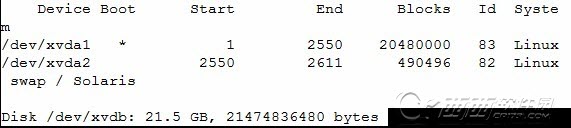
(3)、分区,指令:
fdisk -S 56 /dev/xvdb(回车) (这个你还是复制、黏贴到Xshell去吧)
n(回车)
p(回车)
1(回车)
(回车)
(回车)
wq(回车)
(4)、分区完成后,检查指令:fdisk -l(其实这个步骤也没什么意义)
(5)、格式化,指令:mkfs.ext3 /dev/xvdb1(/dev前有一个空格,你会看到一个%不断增加,需要一点时间来完成)
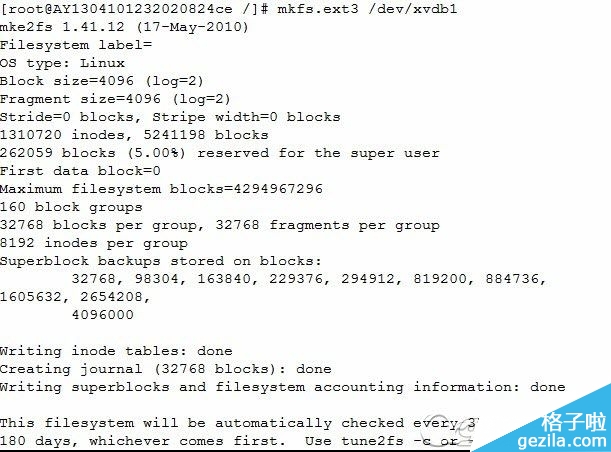
(6)、因为WDCP,是装在 /www 文件夹下面的,所以挂载www文件夹,但是根目录里没有www文件夹,先要创建一个,指令:
cd ..(回车)(回到上一目录,直至根目录,..前面有一个空格)
pwd(回车)(检查下,是不是返回的是 / ,在根目录了)
mkdir www(回车)(创建一个www目录,在根目录下,www前面有一个空格)
(7)、添加分区信息,指令:echo '/dev/xvdb1 /www ext3 defaults 0 0' >> /etc/fstab(回车)(可以直接把红色字体复制,黏贴。命令写入新分区信息,屏幕上是没有反映的,但是你用 cat /etc/fstab(回车),这个命令检查,可以看到成功信息。)
(8)、挂载:
df -h(回车)(先检查下没有挂载的情况下,是什么样子的)

df –h(回车)(检查是否完成挂载的指令,如果顺利完成,最后一行,应该是:/dev/xvdb1 xxG xxM xxG 1% /www,这样代码)

4、安装WDCP一键安装包
在线编译安装,把安装包放到 /home 下面,最新版的WDCP(v2.5.7版本)安装,参考帖:http://www.wdlinux.cn/bbs/thread-5621-1-1.html
(1)、用xshell 连接服务器,安装unzip命令,指令:
yum install unzip(回车)
如果,中途提示是否继续,选y(回车)
(2)、进入home目录,指令:cd /home(回车)(/home前有一个空格)
(3)、下载源码编译安装:指令(直接复制到xshell即可),指令如下:
wget http://dl.wdlinux.cn:5180/lanmp_laster.tar.gz(回车)(下载gz压缩包,到home目录下)
tar zxvf lanmp_laster.tar.gz(回车)(解压压缩包)
sh install.sh(回车)(开始安装)
大约十几秒后,会出现一个让你选择1-5的安装步骤,我用的是 阿帕奇 PHP MYSQL,就是第一个,所以,需要按1(回车)(这里根据你的需要选择,1是阿帕奇,2是nginx,我是选的1),2.5.7接下来还有一个选项,就是选择MYSQL版本,我也是用的1,稍微低一点的那个版本,接着最整个安装过程,需要30-50分钟完成,最后回到[root@XXXXXXXXX home]这个提示符了,说明安装完成了,即可进入 WDCP系统了。
5、进入WDCP系统后,创建新网站,创建mysql数据,创建ftp都可以哦,参考论坛:http://www.wdlinux.cn/bbs/
----------------------------------------------------- 以下是如何搬站----------------------------------------------------
6、对于新建网站,这样已经足够了,对于搬迁网站,我这里再展开讲一下,希望对linux系统一窍不通的朋友们有所帮助!
(1)、通过WDCP后台,创建一个新网站,域名、网站目录,按照你自己设置来,这个新建的网站目录,在 /www/web 下面的,你可以找到你自建的目录,比如是abc;
(2)、把你以前的网站,压缩成一个 zip压缩包,比如123.zip,通过 xftp,把123.zip上传到 /www/web/abc 下面;
(3)、用xshell进入这个目录,指令:cd /www/web/abc(回车)
(4)、解压123.zip,指令:unzip 123.zip(回车),这时候就完成解压了,你可以通过xftp查看下
(5)、通过WDCP后台,创建一个mysql数据库,用户名、数据库名、密码,都要和你之前服务器上的一致,比如用户名、数据库名叫 bbs;
(6)、把你之前网站的 sql 数据库,通过 xftp 传到 /www/wdlinux/mysql-5.1.69/var/bbs 下面,请注意,这里的bbs文件夹,就是你刚才创建的mysql数据库的文件夹,mysql-5.1.69 是现在我写这篇文章时,wdcp的mysql版本,以后可能会变动哦,你根据实际来找吧,很容易的。
(7)、怎么才能有网站的 sql数据库?这个需要找你之前的空间商,让他帮你打包下即可,就一个文件,是以 .sql 结尾的,例如,我们叫做 bbs.sql
(8)、通过 xshell 连接服务器,输入以下指令:
<1>.mysql -u(用户名) -p(密码)(回车)(解释:一般用户名都是 root,密码就是你mysql的密码,可以通过wdcp后台设置,假设你的密码是:123456,那么这个指令就是 mysql -uroot -p123456(回车),注意两个 - 之前都有空格,完成后,就是进入到了mysql了。)
<2>.mysql>use 数据库(回车)(解释:根据上面的设定,这里应该输入的具体指令是 use bbs(回车),bbs前有空格)
<3>.mysql>source SQL文件(回车)(解释:根据上面的设定,这里应该输入的具体指令是 source /www/wdlinux/mysql-5.1.69/var/bbs/bbs.sql(回车),/www前面有空格,回车后就把你的数据库导入进去了,这个方法的有点是,不受到phpmyadmin对数据库大小的限制)
<4>.大功告成,这样,你的网站文件,还有数据库,都搬迁到了阿里云服务器了,并且因为你的mysql用户名、数据库名还有密码与之前空间的是一致的,所以你根本不用修改网站config文件,直接就可以正常运行了。
ok,所有事情都昨晚了,看看是不是能正常运行网站了?
写的这些东西,我都经过了实地的操作,试验过,貌似是可以的,但是我没有阿里云这里备案过的域名,所以,还希望大家也一起检测下。
坛子里有很多帮助新手的教程,但是在我看来,大部分都稍微“深奥”了一点,对掌握了一些linux知识的人来说,是很简单看得懂,对3天前的我来说,略显深奥,经过3天的总结尝试,申请了2个小号,开通了5天测试服务器,我把自己的心得写下来,都是最基础的东西,对于100%不懂linux系统的朋友最合适吧,包括哪里需要空格,哪里需要回车,都一一标明,希望能对和我一样的新手中的新手,有所帮助。





















 317
317

 被折叠的 条评论
为什么被折叠?
被折叠的 条评论
为什么被折叠?








